Windows 10 Creators Update -versio 1703 toi uuden muutoksen Windows 10: n käyttöliittymään. On uusi sovellus nimeltä Windows Defender Security Center. Sovellus, joka tunnettiin aiemmin nimellä Windows Defender Dashboard, on luotu auttamaan käyttäjää hallitsemaan tietoturva- ja tietosuoja-asetuksiaan selkeällä ja hyödyllisellä tavalla. Windows Defender Security Center sai lokerokuvakkeen, joka näkyy laatikosta. Jos et ole iloinen nähdessäsi sitä, tässä on tapa päästä eroon siitä.
Mainonta
Voit käynnistää Windows Defender Security Centerin Käynnistä-valikosta tai erityinen pikakuvake . Vaihtoehtoisesti voit käyttää sitä käyttämällä sen lokerokuvaketta. Tämän kirjoituksen jälkeen se näyttää seuraavalta:
![]()
Windows 10 ei voi napsauttaa Käynnistä
On auttaja, joka piirtää kuvakkeen. Se sijaitsee täällä:
'C: Program Files Windows Defender MSASCuiL.exe'
Päivitys: Windows 10 -versiosta 1809 alkaen sovellus on muuttunut
kuinka estää yksityiset numerot Androidissa
C: Windows system32 SecurityHealthSystray.exe
Tämä tiedosto suoritetaan käynnistyksen yhteydessä, kun kirjaudut sisään Windows 10 -tiliisi, joten kuvake näkyy lokerossa. Voit poistaa kuvakkeen poistamalla MSASCuiL.exe käynnistysohjelmasta. Tällä toiminnolla ei ole sivuvaikutuksia, ja se poistaa lokerokuvakkeen kokonaan käytöstä.
Windows Defender Security Center -alustakuvakkeen poistaminen käytöstä , tee seuraava.
Poistamme MSASCuiL.exe käynnistettäessä käytämme artikkelissa kuvattuja menetelmiä Käynnistyssovellusten lisääminen tai poistaminen Windows 10: ssä .
- Avaa Tehtävienhallinta .
- Vaihda nimettyyn välilehteenAloittaa.
Vinkki: Voit avata Tehtävienhallinnan Käynnistys-välilehden suoraan Windows 10: ssä suorittamalla seuraavan komennon:taskmgr / 0 / käynnistys
Katso miten luo pikakuvake käynnistyssovellusten hallintaan Windows 10: ssä .
- Etsi rivi nimeltä Windows Defender ilmoituskuvake alla olevan kuvan mukaisesti:
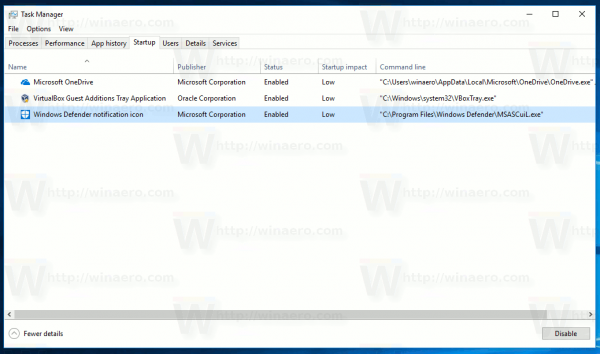
- Napsauta sitä hiiren kakkospainikkeella ja valitse pikavalikosta Poista käytöstä:
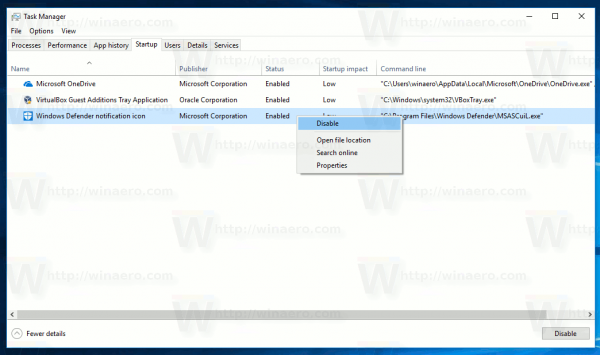 Vinkki: Yllä olevassa kuvakaappauksessa näet ylimääräisen komentorivisarakkeen, joka ei ole oletusarvoisesti näkyvissä. Ota se käyttöön artikkelissa Lisätietoja käynnistämisestä Windows Tehtävienhallinnassa .
Vinkki: Yllä olevassa kuvakaappauksessa näet ylimääräisen komentorivisarakkeen, joka ei ole oletusarvoisesti näkyvissä. Ota se käyttöön artikkelissa Lisätietoja käynnistämisestä Windows Tehtävienhallinnassa .
Kun tämä on tehty, sinun on Kirjaudu ulos Windows-tililtäsi ja kirjaudu sisään takaisin. Tämä poistaa Windows Defender -alustakuvakkeen Windows 10 Creators -päivityksestä.









